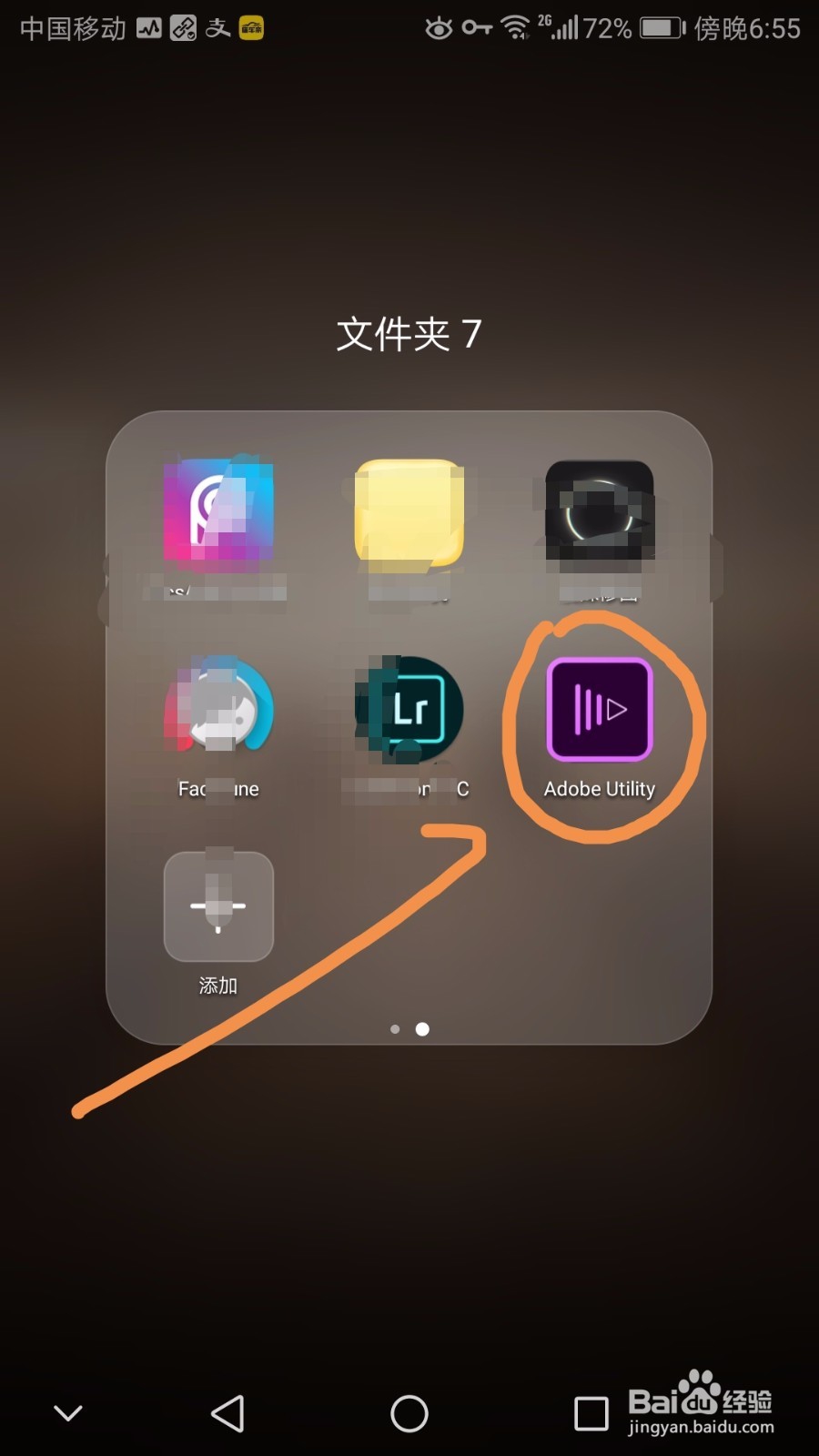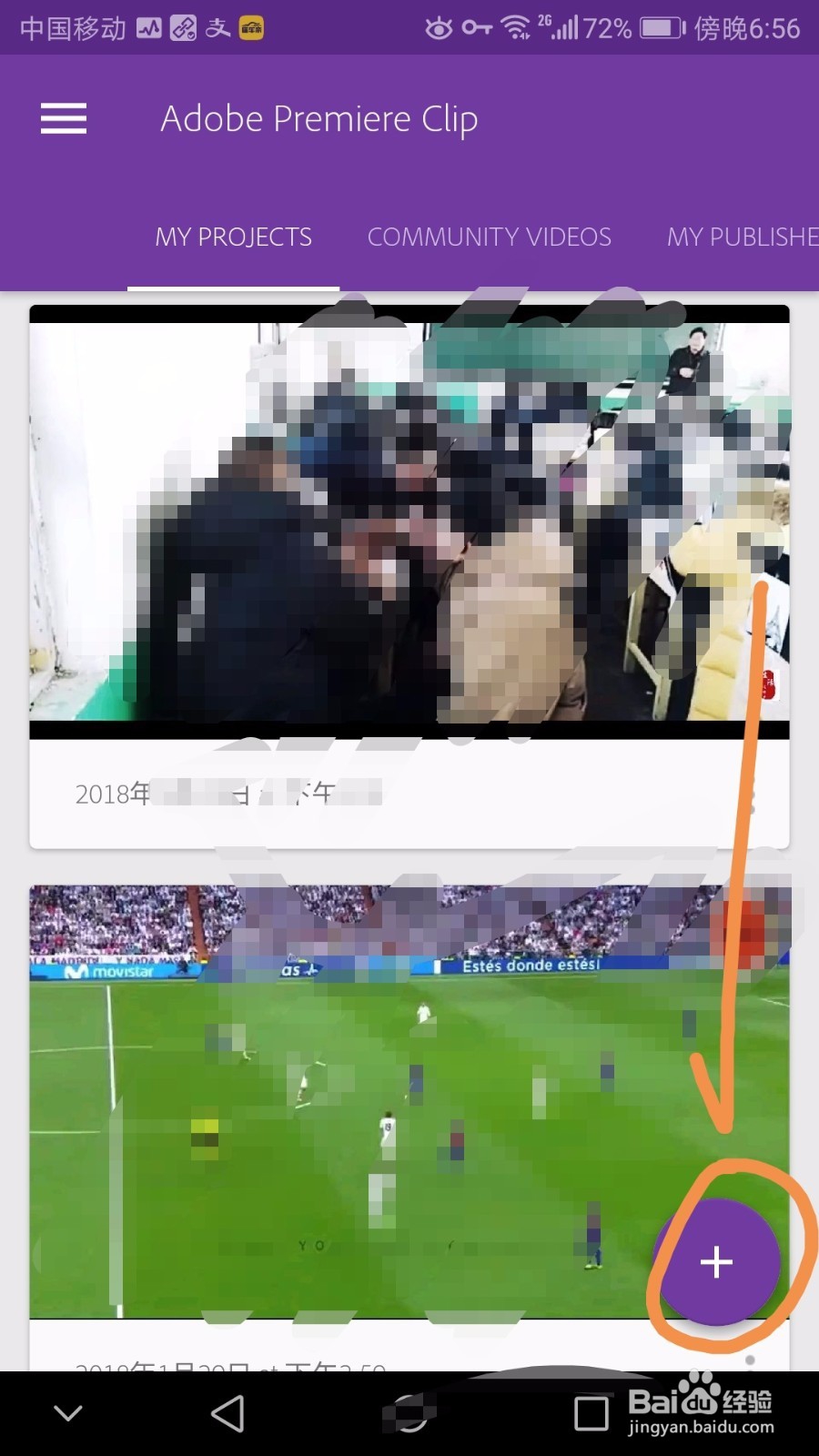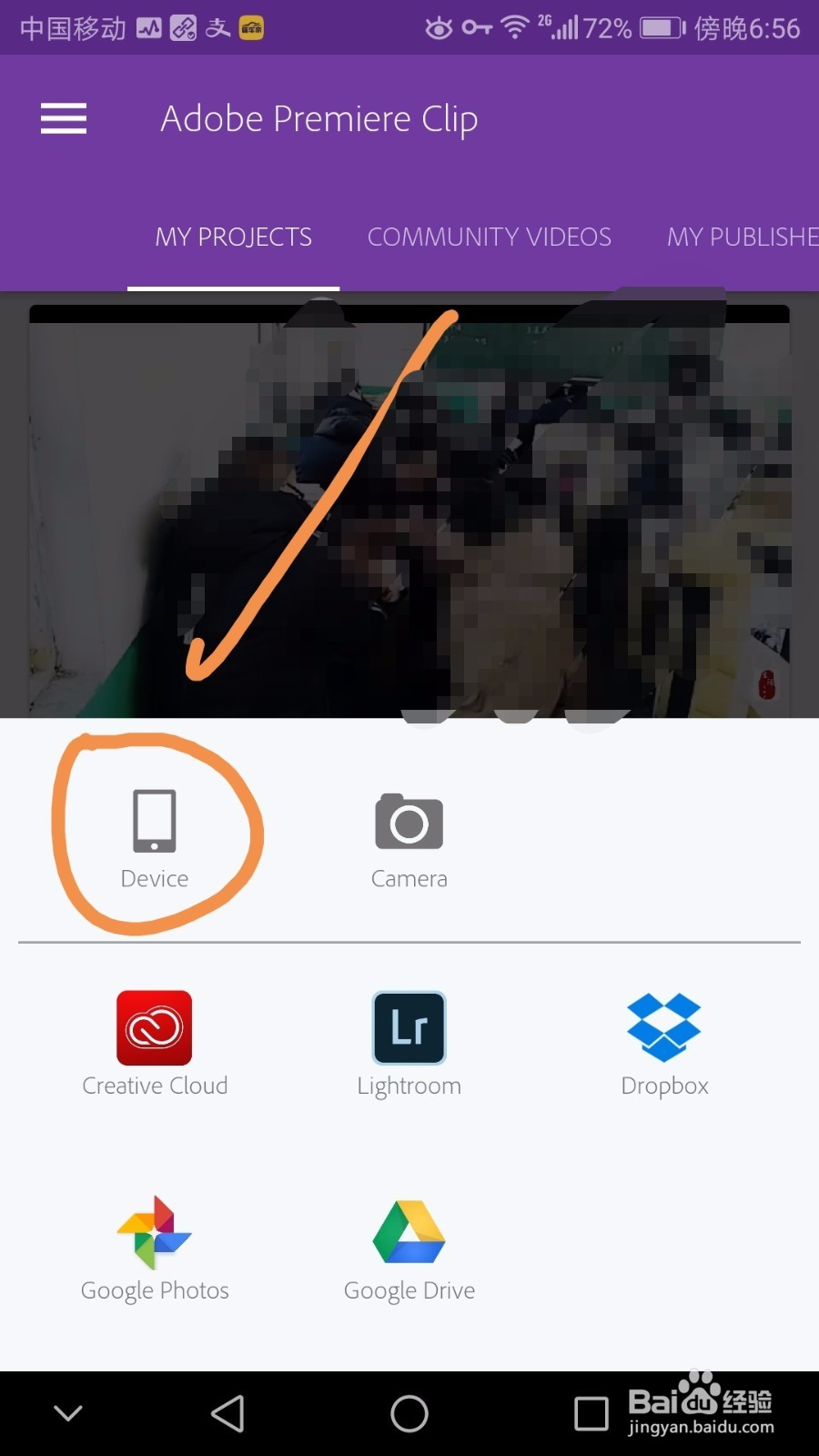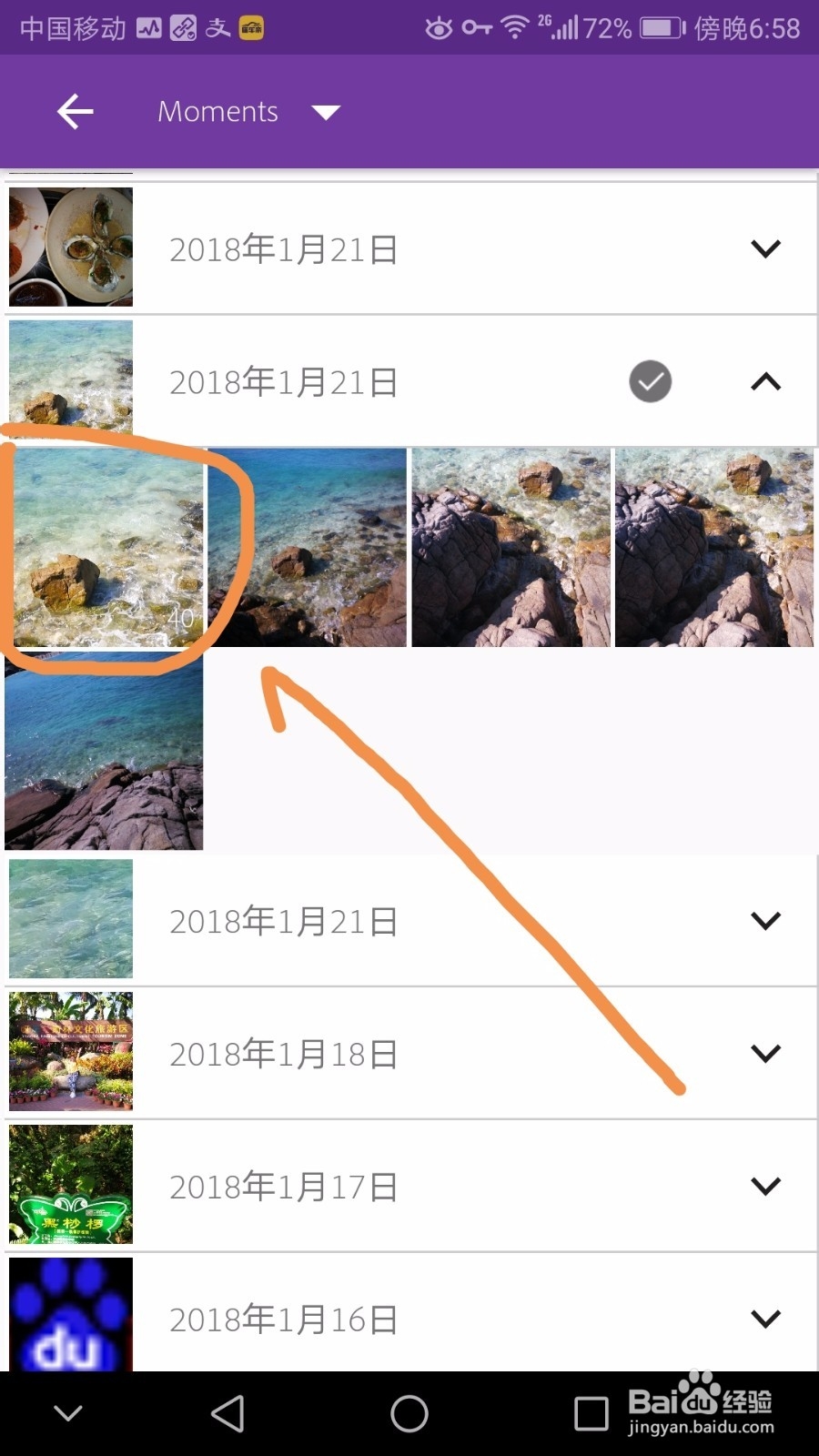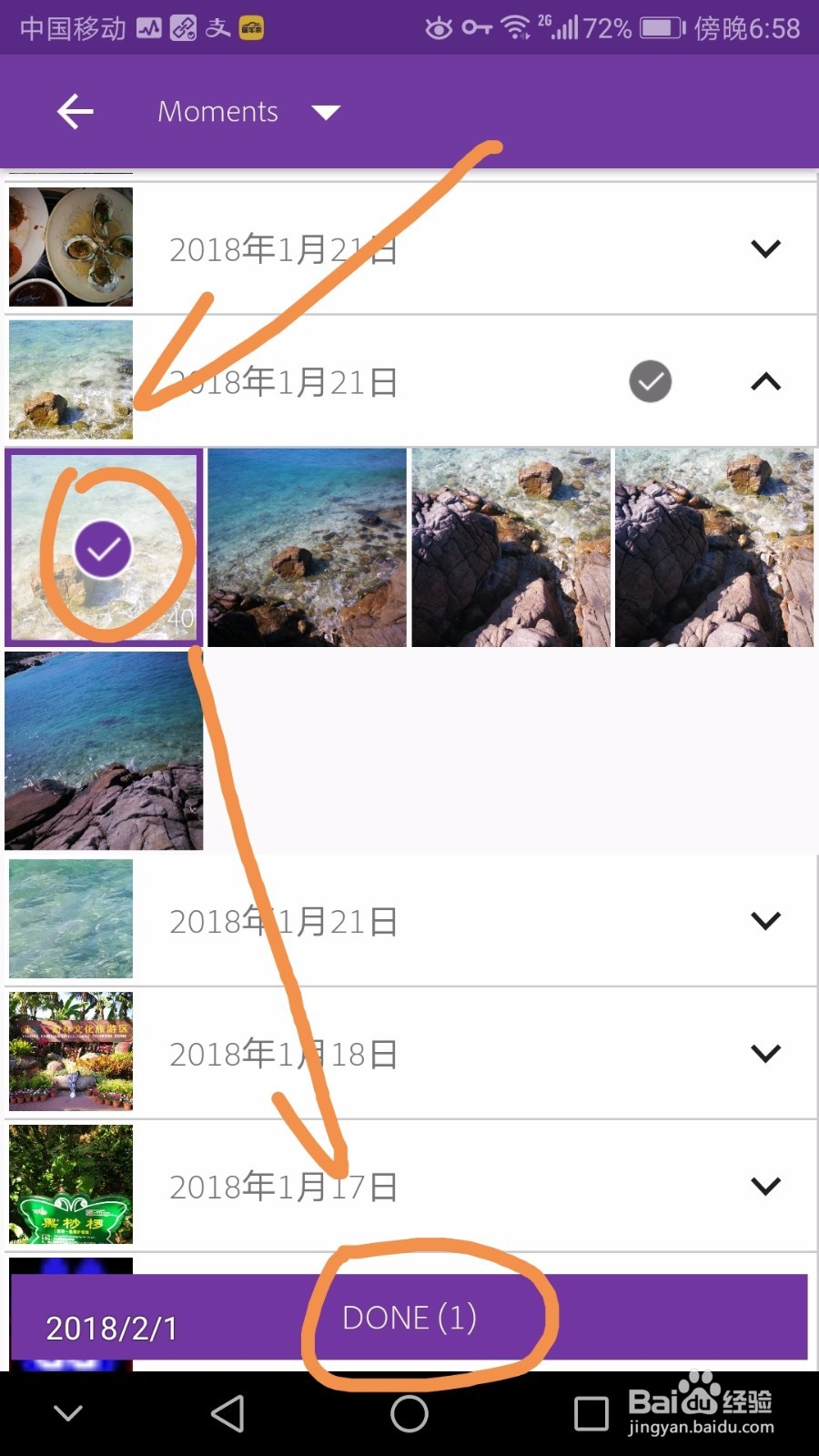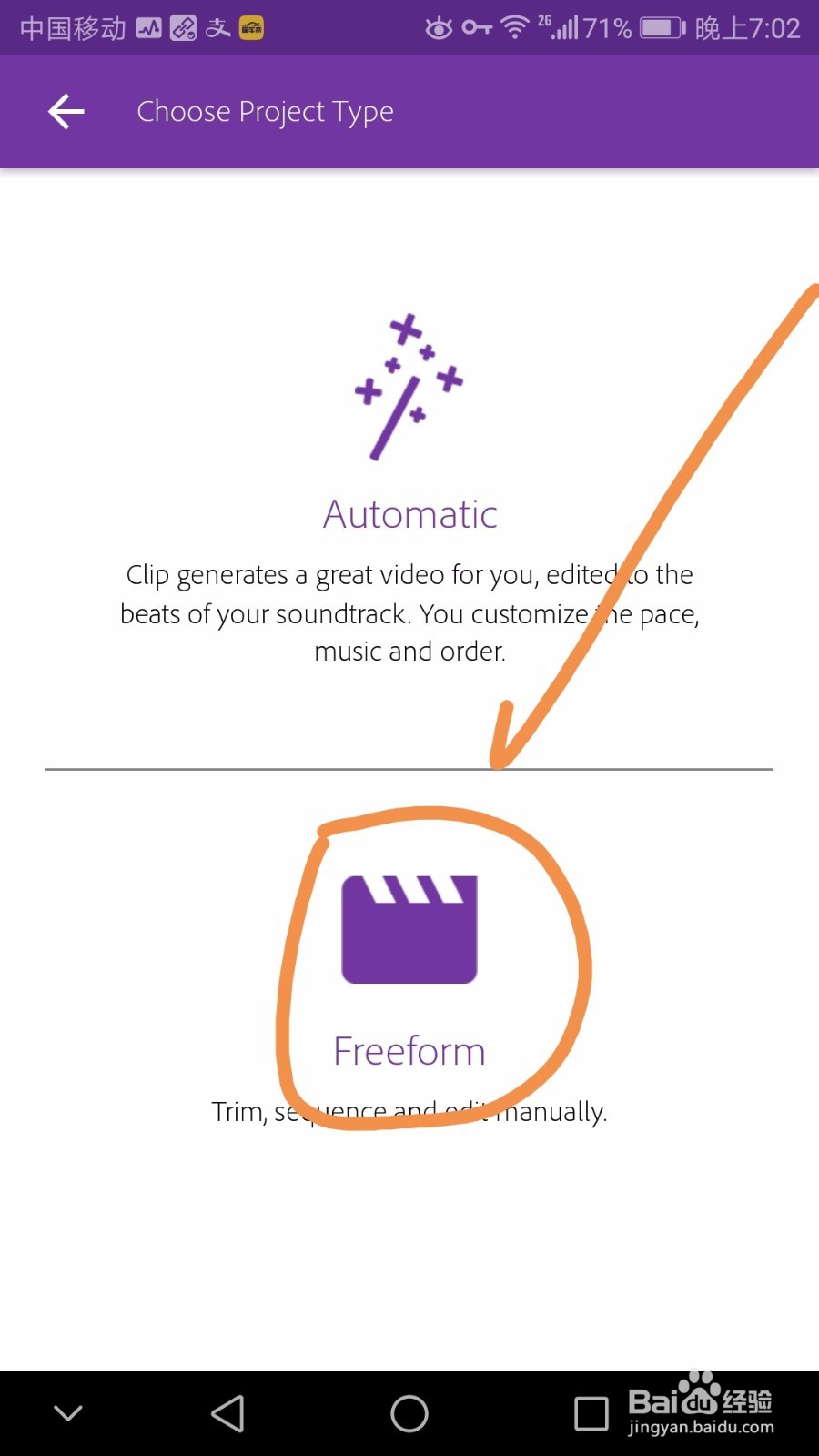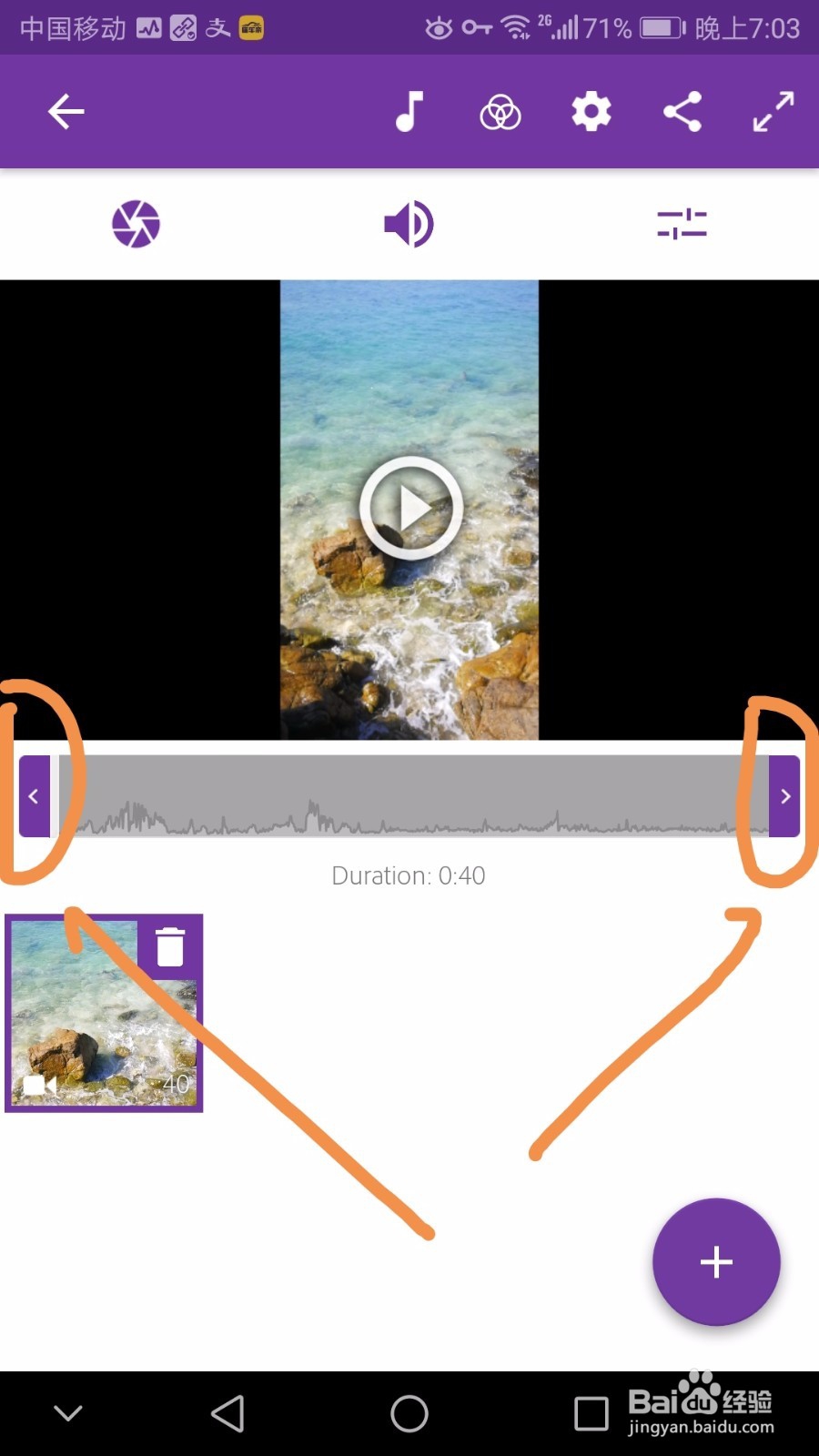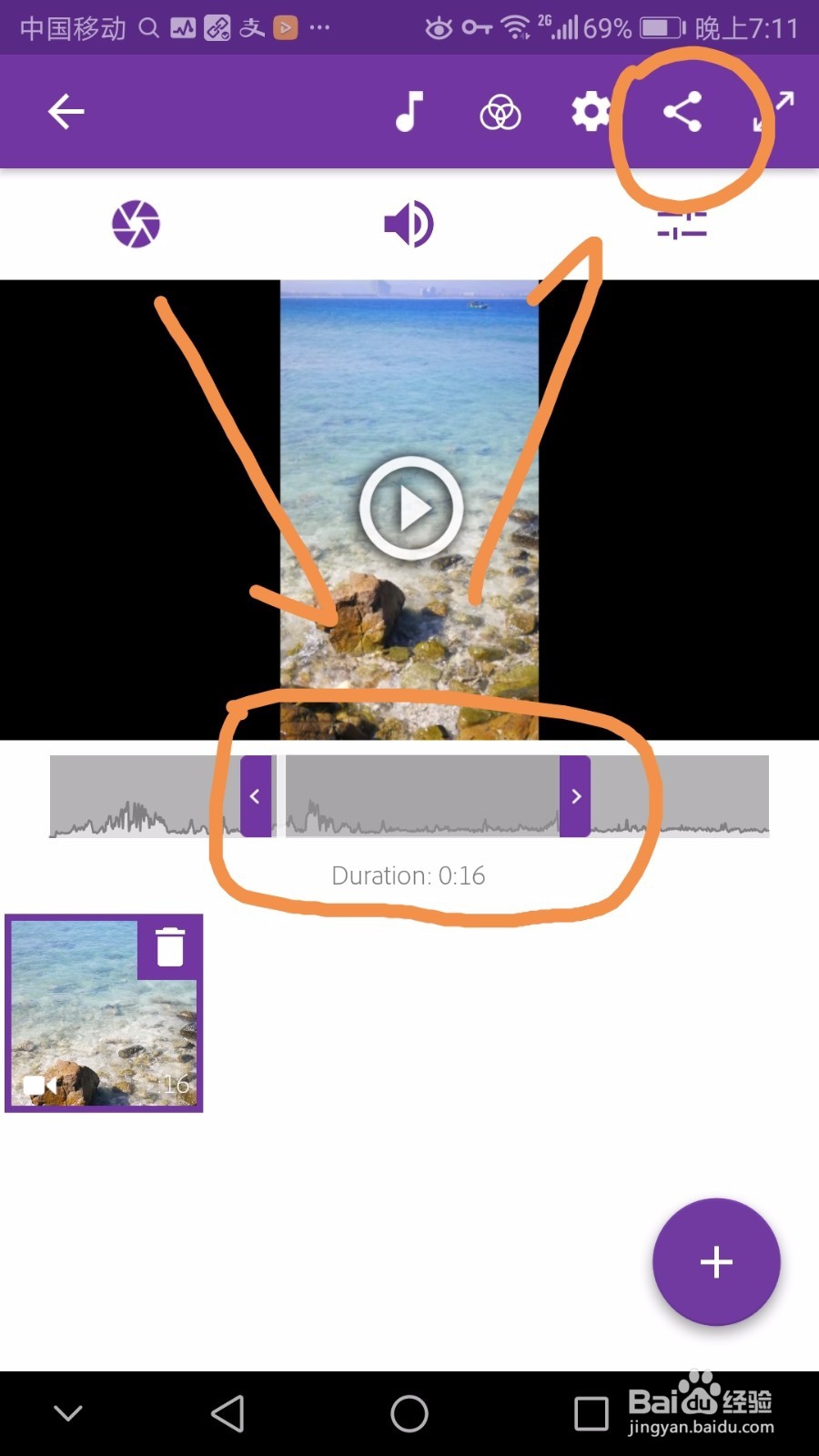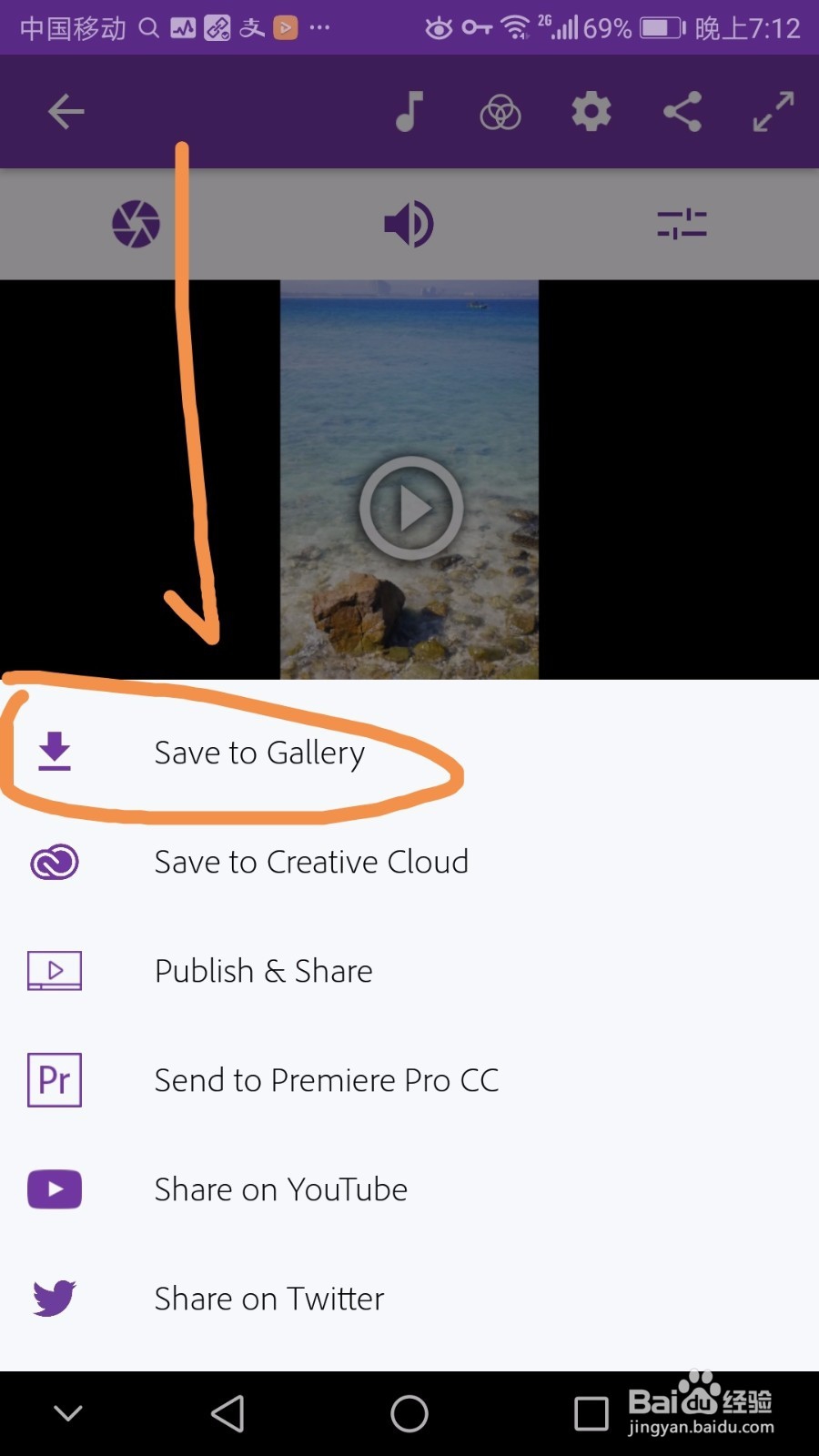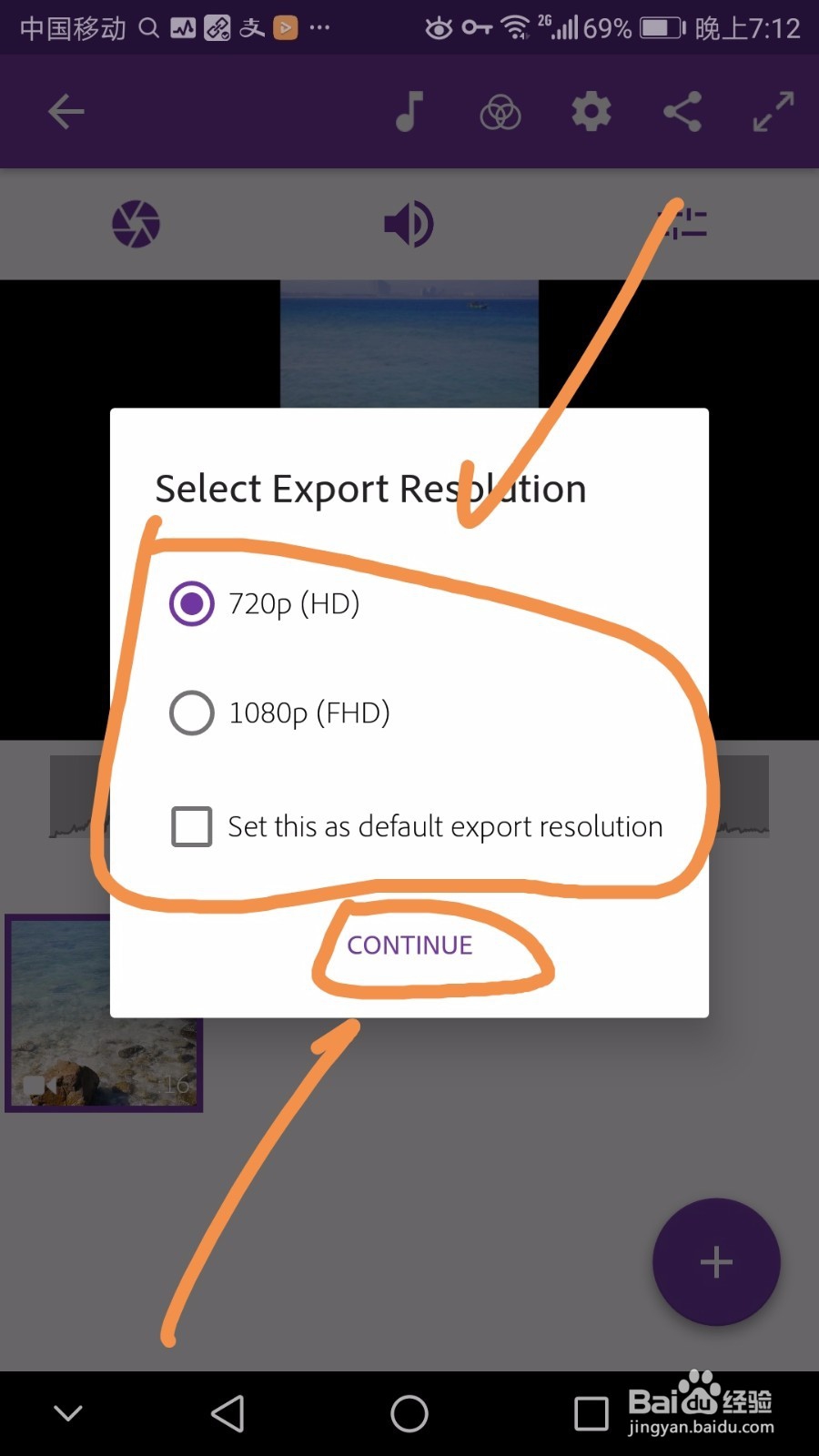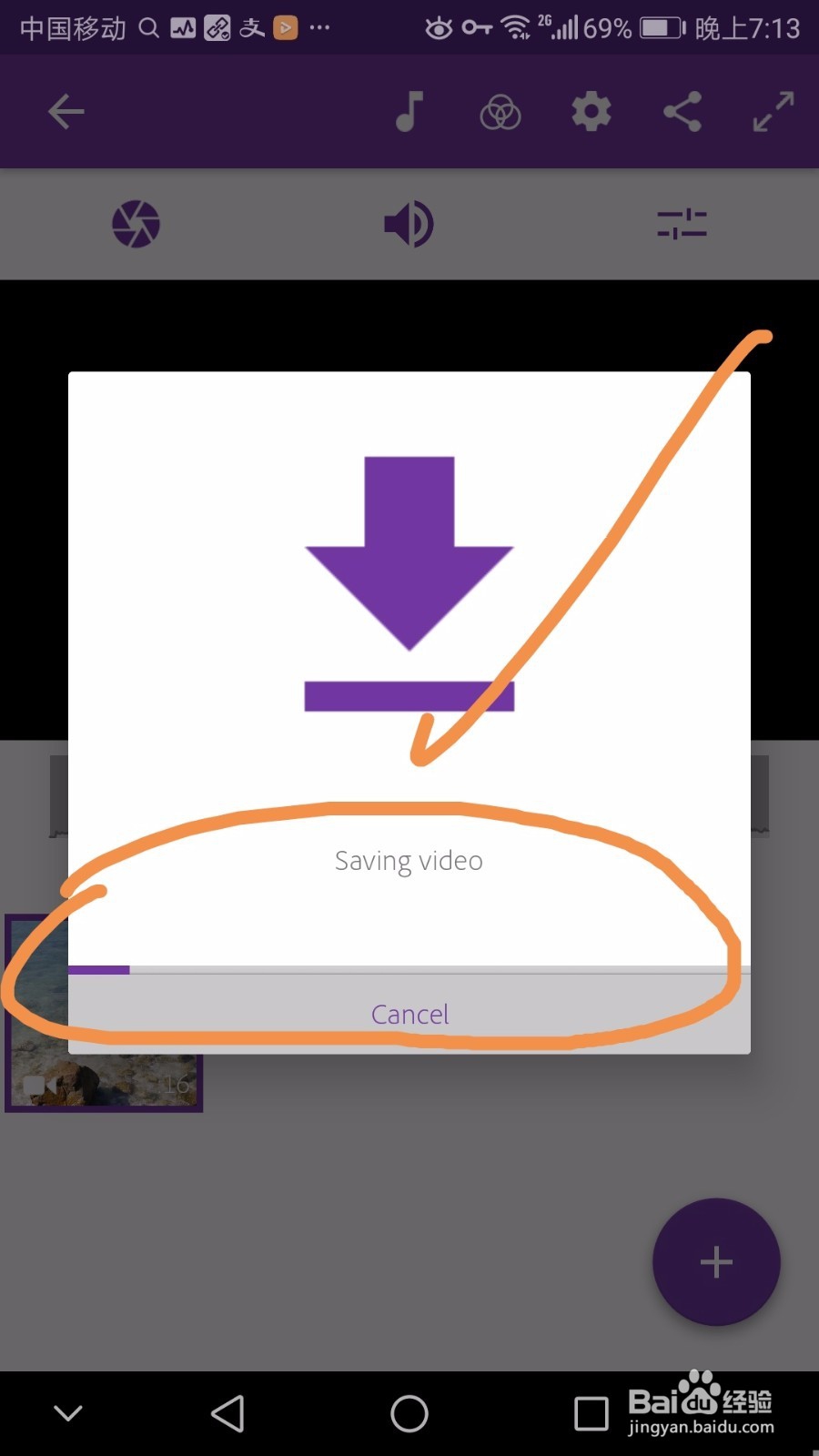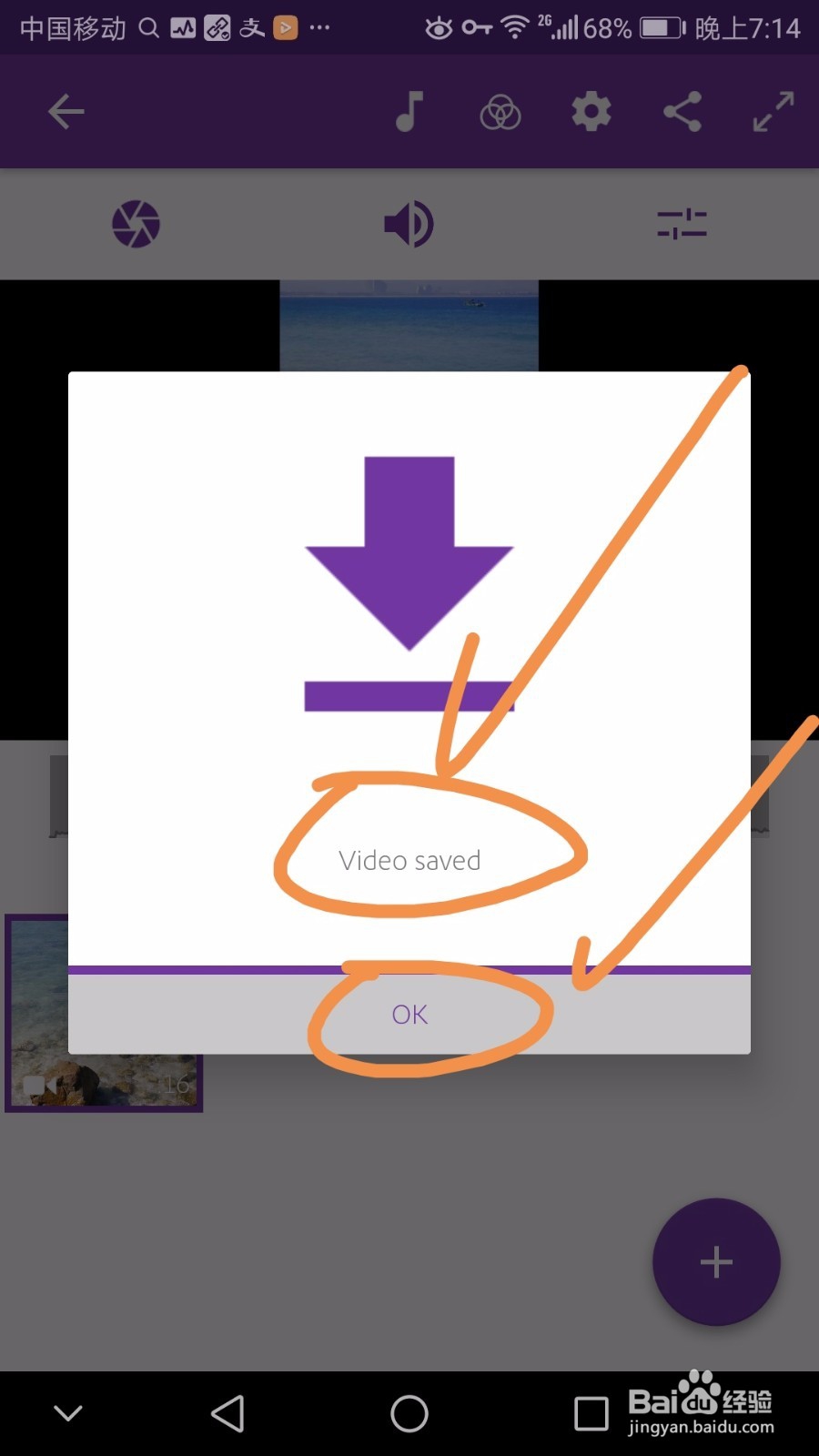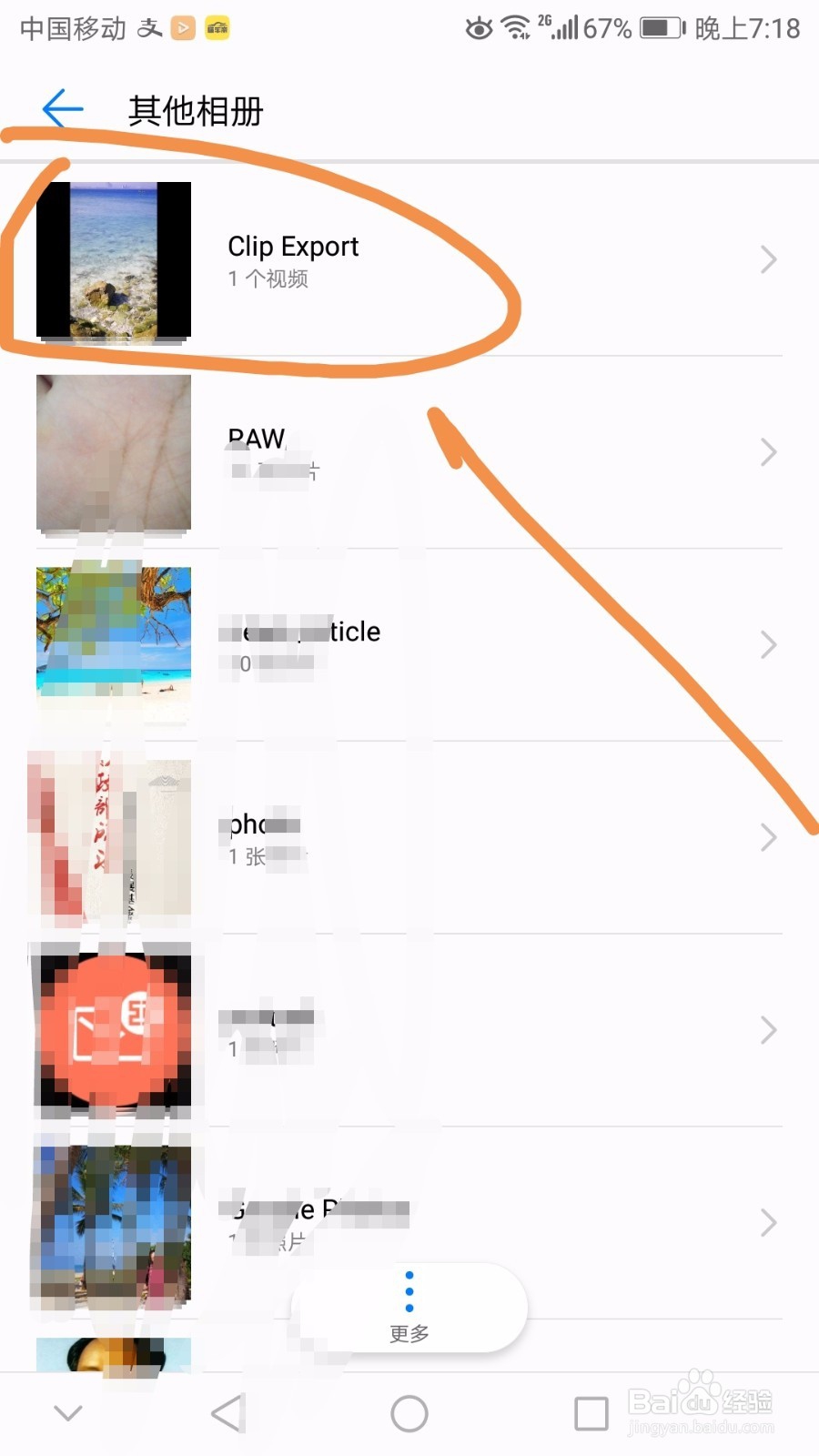如何用手机截取视频中的一部分
1、首先需要点按手机中的adobe utility(这个应用在下载时可以搜索adobe premiere clip就能找到)这个应用标志。
2、进入应用主界面后点按界面下方的加号标志,如下图所示。
3、点按完加号后在界面下方弹出的菜单中点按decive标志。
4、然后在手机中找到需要截取一部分的视频文件并点按。
5、选中改文件后点按界面下方的done标志。
6、在之后的界面点按箭头指向的freeform标志,如下图所示。
7、此时可以看到视频已经显示在界面中,点按箭头指向的视频起点及终点滑块并左右拖咿蛙匆盗动,中间的部分就是需要截取的部分,选择好需要截取的部分后点按界面右上方箭头指向的标志。
8、在弹出的菜单中点按save to gallery标志,如下图所示。
9、选择一个保存文件所需要的分辨率,然后点按continue继续。
10、此时界面显示保存视频的进度条,等待进度条增长完成保存,然后点按ok即可。
11、保存好的视频存放在手机相册中名为clip export文件夹中。
声明:本网站引用、摘录或转载内容仅供网站访问者交流或参考,不代表本站立场,如存在版权或非法内容,请联系站长删除,联系邮箱:site.kefu@qq.com。
阅读量:22
阅读量:38
阅读量:48
阅读量:85
阅读量:62